
UITGELICHT
iOS 26 is er – ontdek wat nieuw is!
OS X Lion: De grootte van het iCal lettertype aanpassen
De nieuwe grafische interface van iCal onder Mac OS X Lion was voor veel gebruikers even wennen, maar langzamerhand begint de kritiek minder te worden. Persoonlijk heb ik geen probleem met de universe... lees verder ▸
De nieuwe grafische interface van iCal onder Mac OS X Lion was voor veel gebruikers even wennen, maar langzamerhand begint de kritiek minder te worden. Persoonlijk heb ik geen probleem met de universele interface op één ding na… Het lettertype wat wordt gebruikt voor de weergave van de afspraken is naar mijn mening veel te klein. Gelukkig blijkt het heel simpel te zijn om de grootte van het lettertype aan te passen. (meer…)lees verder ▸
OS X Lion: De resume functie overrulen bij het opstarten van een applicatie
Voor Mac OS X Lion zijn ondertussen een aantal manieren beschikbaar waarmee de 'Resume'-functie per applicatie kan worden uitgeschakeld. Dit varieert van additionele 3rd party tools tot speciale toets... lees verder ▸
Voor Mac OS X Lion zijn ondertussen een aantal manieren beschikbaar waarmee de 'Resume'-functie per applicatie kan worden uitgeschakeld. Dit varieert van additionele 3rd party tools tot speciale toetscombinaties. Door een applicatie af te sluiten met de option⌥-toets ingedrukt voorkom je dat vensters bij het opnieuw openen van de applicatie verschijnen. Door middel van de option⌥-toets verschijnt de optie ‘Stop en sluitvensters’ in het applicatie menu. Met behulp van een toetscombinatie is het ook mogelijk om bij het opstarten van een applicatie te voorkomen dat bewaarde openstaande vensters worden geopend. (meer…)lees verder ▸

Gratis iOS apps winnen op redeemcodes.com
Gratis iOS apps winnen op redeemcodes.com
Vorige maand is de nieuwe website Redeemcodes.com gelanceerd. Deze website is een uniek initiatief van 4 bekende namen uit de iOS-wereld. De website geeft bezoekers een unieke kans op het winnen v... lees verder ▸
Vorige maand is de nieuwe website Redeemcodes.com gelanceerd. Deze website is een uniek initiatief van 4 bekende namen uit de iOS-wereld. De website geeft bezoekers een unieke kans op het winnen van iPhone en iPad apps waar normaal gesproken voor moet worden betaald. Het concept is heel eenvoudig. Een ontwikkelaar stelt promocodes beschikbaar en in ruil daarvoor staat de app 24 uur op de Redeemcodes-website die gewonnen kunnen worden door bezoekers die meedoen aan de verloting. Iedere 6 uur komt er een nieuwe applicatie op de website beschikbaar. Gemiddeld wordt er per dag voor $ 100 aan promocodes weggegeven. (meer…)lees verder ▸
Shake to Undo, een bijzonder applicatie voor je MacBook!
In Mac OS X Lion zijn verschillende iOS features terug te vinden, denk daarbij aan bijvoorbeeld Launchpad en de App Store. Natuurlijk zijn er ook nog een aantal functies die je niet zo snel terug zult... lees verder ▸
In Mac OS X Lion zijn verschillende iOS features terug te vinden, denk daarbij aan bijvoorbeeld Launchpad en de App Store. Natuurlijk zijn er ook nog een aantal functies die je niet zo snel terug zult vinden in Mac OS X, tenzij dat er een ontwikkelaar is die op een heel erg leuk spontaan idee komt. Ontwikkelaar Nate Stedman mist de iOS 'undo'-functie op zijn MacBook. Onder Mac OS X gebruik je de toetscombinatie cmd⌘ + Z om de laatste wijziging ongedaan te maken, onder iOS doe je dit door met je device te schudden. Nate heeft een applicatie ontwikkelt waarmee je de undo functie op je MacBook kunt activeren door ermee te schudden. Nuttig? misschien niet maar het is wel een ontzettend coole feature. (meer…)lees verder ▸
E-mailen naar groepen
E-mailen naar groepen
Wanneer je in het 'Aan:'-veld van de mail applicatie een naam intypt, zal de applicatie automatisch proberen deze aan te vullen uit de lijst van recent gebruikte e-mail adressen en het adresboek. Met ... lees verder ▸
Wanneer je in het 'Aan:'-veld van de mail applicatie een naam intypt, zal de applicatie automatisch proberen deze aan te vullen uit de lijst van recent gebruikte e-mail adressen en het adresboek. Met behulp van de menu-optie: Venster ▸ Geadresseerdenoverzicht in de Mail applicatie krijg je een overzicht van alle beschikbare adressen. De e-mailadressen die worden voorafgegaan door een 'kaart'-symbool zijn gegevens die in het adressenboek aanwezig zijn. Met behulp van dit overzicht is het tevens mogelijk om e-mailadressen/contactpersonen te verwijderen uit de lijst. (meer…)lees verder ▸
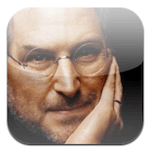
Steve in je broekzak…
Steve in je broekzak…
In de iOS App Store is een speciale Steve Jobs app beschikbaar, een eerbetoon aan de voormalige CEO van Apple. De app bevat naast beroemde Steve uitspraken ook video's, foto's, karikaturen en oneliner... lees verder ▸
In de iOS App Store is een speciale Steve Jobs app beschikbaar, een eerbetoon aan de voormalige CEO van Apple. De app bevat naast beroemde Steve uitspraken ook video's, foto's, karikaturen en oneliners. Je kunt zelfs een bericht achterlaten voor Steve. Sir Steve is een leuke app die volgepropt zit met informatie over Steve Jobs. Helaas zitten er wel wat bugs in de app waardoor bepaalde informatie niet wordt getoond, mogelijk wordt dit snel opgelost met behulp van een update. Voor de echte Apple fanboys is dit natuurlijk een app die eigenlijk niet mag ontbreken op je iPhone. (meer…)lees verder ▸
OS X Lion: Het wachtwoord van een gebruiker wijzigen in Single user mode
Wanneer je het wachtwoord van je gebruikersaccount kwijt bent dan heb je een probleem, zeker wanneer je gebruik maakt van het loginvenster. De methode om het wachtwoord van een gebruikersaccount te wi... lees verder ▸
Wanneer je het wachtwoord van je gebruikersaccount kwijt bent dan heb je een probleem, zeker wanneer je gebruik maakt van het loginvenster. De methode om het wachtwoord van een gebruikersaccount te wijzigen is in Mac OS X Lion gewijzigd, dit is vanaf nu mogelijk via de recovery-partitie van Lion (zie: Het wachtwoord van een gebruiker wijzigen). Mocht er geen recovery-partitie aanwezig zijn op je Mac dan is het ook via de Single user mode van Mac OS X mogelijk om het wachtwoord van een gebruiker te wijzigen. Volg hiervoor de onderstaande procedure: (meer…)lees verder ▸

De Safari geschiedenis aanpassen (archief)
De Safari geschiedenis aanpassen (archief)
Het is voor niemand een verrassing dat alle webpagina’s die je bezoekt met Safari worden geregistreerd in de geschiedenis van de applicatie. Hoewel dit tricky kan zijn, als je wat te verbergen hebt ... lees verder ▸
Het is voor niemand een verrassing dat alle webpagina’s die je bezoekt met Safari worden geregistreerd in de geschiedenis van de applicatie. Hoewel dit tricky kan zijn, als je wat te verbergen hebt is de optie voornamelijk heel erg handig. Normaal gesproken legt Safari ieder bezoek aan een website vast. Om te voorkomen dat je op een bepaald moment een gigantische geschiedenis hebt kun je met behulp van de voorkeuren in Safari de geschiedenis beperken, hierbij heb je de keuze uit één dag, één week, twee weken, één maand of één jaar. Deze optie kun je terugvinden in Safari onder: (meer…)lees verder ▸

OS X Lion: De Finder weergave aanpassen
OS X Lion: De Finder weergave aanpassen
Wanneer je in Mac OS X Lion een Finder venster opent (cmd⌘ + N) dan zul je zien dat hierin standaard de 'Al mijn bestanden'-weergave verschijnt. Wil je liever zoals dat in de voorgaande versies gebr... lees verder ▸
Wanneer je in Mac OS X Lion een Finder venster opent (cmd⌘ + N) dan zul je zien dat hierin standaard de 'Al mijn bestanden'-weergave verschijnt. Wil je liever zoals dat in de voorgaande versies gebruikelijk was de thuismap tonen dan kun je dit instellen via de Finder voorkeuren. Open een Finder venster en ga naar Finder ▸ Voorkeuren ▸ Algemeen ▸ optie: Toon in nieuwe Finder vensters. Hier heb je de keuze meerdere locaties wanneer je de thuismap wilt selecteren, selecteer je optie met je naam (Huisje symbool). Als je graag een opgeruimd bureaublad wilt hebben dan kun je ervoor kiezen om bij de optie 'Toon deze onderdelen op bureaublad' een aantal onderdelen uitschakelen. Standaard zal Mac OS X Lion na installatie de weergave van harde schijven op het bureaublad activeren. (meer…)lees verder ▸

Het traag opstarten van OS X Terminal verhelpen
Het traag opstarten van OS X Terminal verhelpen
Soms komt het wel eens voor dat je na het starten van OS X Terminal enkele seconden moet wachten voordat de command prompt verschijnt en je kan beginnen met het intypen van commando's. Dit probleem... lees verder ▸
Soms komt het wel eens voor dat je na het starten van OS X Terminal enkele seconden moet wachten voordat de command prompt verschijnt en je kan beginnen met het intypen van commando's. Dit probleem wordt in de meeste gevallen veroorzaakt door dat de Apple System Logs enorm groot in omvang zijn geworden. De Apple System logs worden op je Mac bewaard in de map: /private/var/log/asl/. (meer…)lees verder ▸

Wie is Tim Cook?
Wie is Tim Cook?
Iedereen die het nieuws ook maar een beetje heeft gevolgd de laatste tijd, zal zeggen dat dit de nieuwe Chief Executive Officer van Apple Inc. is. Maar waar we zijn voorganger, Steve Jobs, inmiddels g... lees verder ▸
Iedereen die het nieuws ook maar een beetje heeft gevolgd de laatste tijd, zal zeggen dat dit de nieuwe Chief Executive Officer van Apple Inc. is. Maar waar we zijn voorganger, Steve Jobs, inmiddels goed lijken te kennen, is Tim Cook voor velen nog een vreemde. Toch heeft hij in feite al sinds januari van dit jaar de dagelijkse leiding over Apple. Lees verder op Borsatoo.belees verder ▸
Tunesque: Spotlight voor iTunes en de Apps Store
Zoeken naar een bepaalde App, Film of muziektrack in de iTune Store is mogelijk met behulp van het standaard zoekveld in iTunes. Een alternatief voor het zoeken in de iTunes Store de gratis applicatie... lees verder ▸
Zoeken naar een bepaalde App, Film of muziektrack in de iTune Store is mogelijk met behulp van het standaard zoekveld in iTunes. Een alternatief voor het zoeken in de iTunes Store de gratis applicatie Tunesque. Met deze applicatie kun je op een Spotlight-achtige manier zoeken in het aanbod van de store. Na het starten van de applicatie verschijnt er een vergrootglas met muzieknoot in de Mac OS X menubalk. Klik hierop om toegang te krijgen tot de Tunesque zoekbalk. Begin je zoekterm te typen en automatisch zullen er resultaten verschijnen. Beweeg je muis over de zoekresultaten om de additionele informatie van het item te bekijken. Door te klikken op een zoekresultaat wordt je via iTunes naar het product gebracht. (meer…)lees verder ▸

Mirage 2: Het Dock transparant maken
Mirage 2: Het Dock transparant maken
Enkele dagen geleden hebben we een artikel geplaatst waarmee het is mogelijk is om het Dock geheel transparant te maken. Aangezien je hiervoor enkele wijzigingen in de systeembestanden moet aanbrengen... lees verder ▸
Enkele dagen geleden hebben we een artikel geplaatst waarmee het is mogelijk is om het Dock geheel transparant te maken. Aangezien je hiervoor enkele wijzigingen in de systeembestanden moet aanbrengen is deze procedure niet voor iedereen geschikt. Gelukkig bestaat er ook een gratis applicatie waarmee je heel eenvoudig het Dock transparant kunt maken. Met de applicatie Mirage 2 kun je naast het Dock ook de scheidingsstreep transparant maken. Dit is de streep die aanwezig is tussen de applicatie en de stack-mappen. Mirage 2 is in eerste instantie gemaakt voor Mac OS X Snow Leopard maar werkt ook prima onder Mac OS X Lion. (meer…)lees verder ▸

Bestanden terugzetten vanuit de prullenmand
Bestanden terugzetten vanuit de prullenmand
Sinds Mac OS X 10.6 Snow Leopard is het mogelijk om bestanden die zich in de prullenmand bevinden terug te zetten naar hun originele locatie. Er zijn meerdere manieren om deze optie genaamd 'Zet terug... lees verder ▸
Sinds Mac OS X 10.6 Snow Leopard is het mogelijk om bestanden die zich in de prullenmand bevinden terug te zetten naar hun originele locatie. Er zijn meerdere manieren om deze optie genaamd 'Zet terug' te activeren. Open de prullenmand en selecteer het bestand het bestand wat je wilt terugplaatsten met behulp van de secundaire muisknop. In het context menu selecteer je de menu-optie 'Zet terug'. Het is ook mogelijk om het bestand terug te zetten met de toetscombinatie: cmd⌘ + enter. En inderdaad dat is dezelfde toetscombinatie als waarmee je ook een bestand in de prullenmand kunt plaatsen. (meer…)lees verder ▸

OS X Lion: Afspraken maken in iCal
OS X Lion: Afspraken maken in iCal
In Mac OS X Lion is de standaard manier waarop je een nieuwe afspraak kunt toevoegen in het maandoverzicht gewijzigd. Wanneer je dubbelklikt op een datum in het maandoverzicht en een omschrijving invu... lees verder ▸
In Mac OS X Lion is de standaard manier waarop je een nieuwe afspraak kunt toevoegen in het maandoverzicht gewijzigd. Wanneer je dubbelklikt op een datum in het maandoverzicht en een omschrijving invult dan wordt de nieuwe afspraak automatisch aangemerkt als een afspraak die de hele dag gaat duren. Niet erg handig want in veel gevallen zul je dit willen aanpassen naar een bepaald tijdstip. Door op een andere manier afspraken toe te voegen kun je dit omzeilen. Dubbel klik in het maandoverzicht op de dag waarop je een afspraak wilt plannen. In plaats van alleen een omschrijving in te vullen, voeg je het tijdblok toe waarin je de afspraak wilt plannen, bijvoorbeeld 'Ziekenbezoek Steve 19:00-20:30'. Automatisch zal nu de de afspraak in het tijdblok worden geplaatst en hoef je niet opnieuw de afspraak te bewerken. (meer…)lees verder ▸

Mail unread menu: E-mail weergave in de menubalk
Mail unread menu: E-mail weergave in de menubalk
Wanneer je onder Mac OS X gebruik maakt van de optie om het Dock te verbergen, dan mis je ook de badge die bij de mail applicatie aangeeft hoeveel e-mail berichten er zijn ontvangen. Met de applic... lees verder ▸
Wanneer je onder Mac OS X gebruik maakt van de optie om het Dock te verbergen, dan mis je ook de badge die bij de mail applicatie aangeeft hoeveel e-mail berichten er zijn ontvangen. Met de applicatie 'Mail unread menu' is het mogelijk om in de OS X menubalk deze badge met ongelezen e-mailberichten te laten verschijnen. Met behulp van het symbool in de menubalk heb je tevens de beschikking over een aantal handige extra functies. Zo kun je vanuit het menu een nieuwe e-mail openen, de mail applicatie naar de voorgrond brengen en voorvertoningen van de ontvangen berichten bekijken. (meer…)lees verder ▸













